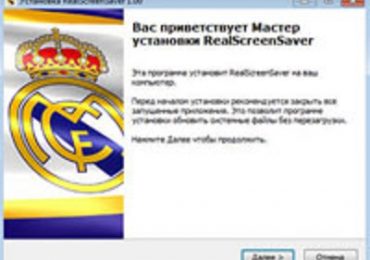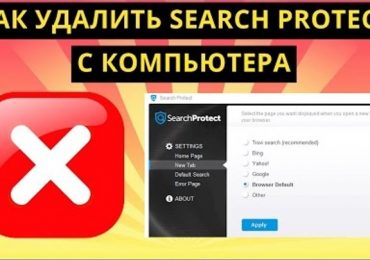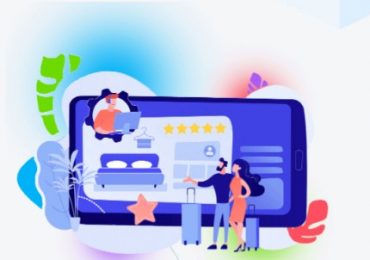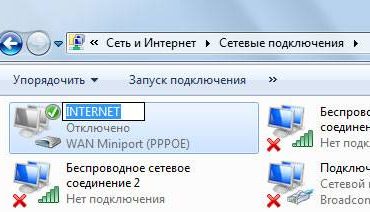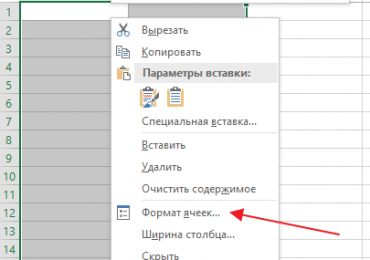Что такое Dsrlte и инструкция по его удалению
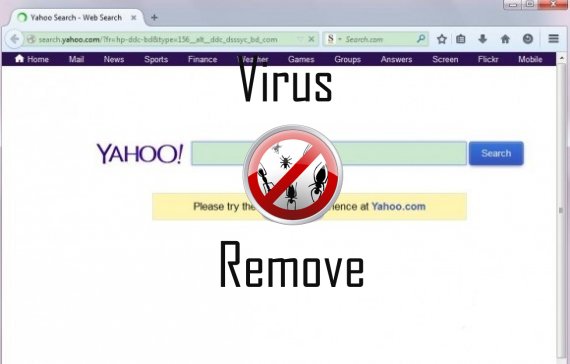 Dsrlte.exe — исполнительный файл вирусного приложения, изменяющего в браузерах адрес домашней страницы; вместо Google, Yandex, Bing и прочих доверенных поисковиков при старте на вкладке появляется страница потенциально опасного сервиса Rts.dsrlte.com. Он перенаправляет пользователя на веб-сайты, распространяющие вредоносное ПО.
Dsrlte.exe — исполнительный файл вирусного приложения, изменяющего в браузерах адрес домашней страницы; вместо Google, Yandex, Bing и прочих доверенных поисковиков при старте на вкладке появляется страница потенциально опасного сервиса Rts.dsrlte.com. Он перенаправляет пользователя на веб-сайты, распространяющие вредоносное ПО.
При обнаружении Dsrlte.exe немедленно нужно выполнить его удаление. Иначе последствия его губительной деятельности могут привести к тому, что придётся переустанавливать на компьютере операционную систему (то есть форматировать диск С — выполнять полное удаление информации, хранящейся на нём).
Чтобы удалить Dsrlte.exe, сделайте следующее:
1. Откройте диспетчер задач Windows. Это можно сделать двумя способами:
- нажать комбинацию клавиш «Ctrl+Shift+Esc»;
- нажать «Ctrl+Alt+Del», а затем кликнуть в меню «Диспетчер задач».
2. В окне диспетчера активируйте вкладку процессы.
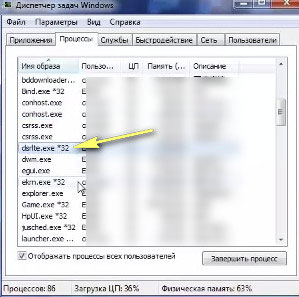
3. Найдите в списке запущенных процессов Dsrlte.exe, а затем кликните по нему левой кнопкой мыши.
4. В контекстном меню выберите «Свойства».
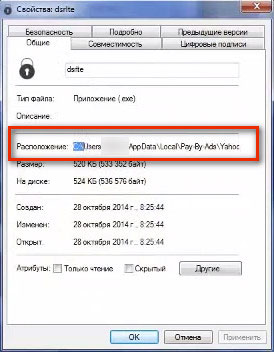
5. Во вкладке «Общие», в строчке «Расположение», скопируйте путь (расположение вируса в системе) к файлу и перенесите в отдельный текстовый файл (или запомните).
6. Закройте окно свойств и вернитесь в диспетчер задач.
7. Снова кликните левой кнопкой по обнаруженному вирусному процессу и активируйте функцию «Завершить процесс…».
8. Перезагрузите Windows в безопасном режиме (удерживайте «F8» при перезапуске).
9. Откройте текстовый файл, в котором сохранён путь к директории вируса.
Примечание. Как правило, угонщик браузеров инсталлируется в AppData\Local\Pay-By-Ads\Yahoo (маскируется под популярный поисковик Yahoo).
10. Все файлы в папке зловреда Dsrlte, включая и саму папку, необходимо удалить. Очистку можно выполнить встроенной функцией ОС: клик по объекту левой кнопкой → функция «Удалить» в контекстном меню.
Совет! Если файлы невозможно отправить в корзину, выполните очистку при помощи утилиты Unlocker или LockHunter.
11. Перезапустите компьютер в стандартном рабочем режиме.
12. Проверьте свойства ярлыков браузеров: клик левой кнопкой → Свойства (пункт меню) → вкладка «Ярлык» → поле «Объект». Все дополнительные записи после директории исполняемого файла интернет-обозревателя нужно удалить.
13. Выполните сброс настроек в браузере вручную либо при помощи утилиты Avast browser cleanup.
14. Используя штатные настройки и опции браузеров, установите в домашней странице адрес предпочитаемого поисковика:
- Google Chrome: Настройки → При запуске открывать → Добавить (также дополнительно в блоке Поиск опция «Настроить поисковые системы»);
- Firefox: Инструменты → Настройки → Домашняя страница (на вкладке «Основные»);
- Internet Explorer: Свойства браузера → Общие → Домашняя страница (поле со ссылкой).
15. Скачайте бесплатную версию антивирусной утилиты Malwarebytes Anti-Malware (на официальном сайте разработчика). Установите её в ОС и просканируйте все носители, имеющиеся на ПК.